ppt2010怎么制作翻书效果
发布时间:2017-06-02 13:59
是不是已经厌倦了平淡无奇的PPT展示方式呢?是不是已经讨厌了毫无新意的图片展示形式呢?那么大家制作PPT的翻书动画效果的制作方法吗?其实制作方法不难,下面给大家分享PPT2010制作翻书动画效果的方法吧。
PPT2010制作翻书动画效果的方法

1.首先选用“自定义图形工具”,画出一个矩形,填充颜色(如下图)。
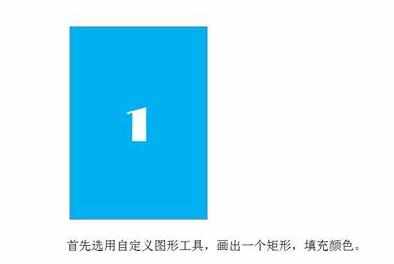
2.利用复制的方法复制出第二个矩形,并对齐(如下图)。

3.选中第1个矩形,添加进入动画“伸展”效果,选择单击时开始。然后选中第2个矩形,添加退出动画“层叠”效果(注意:如果您使用的PPT是2007或者是2010那伸展和层叠动画的“效果选项”里要选上“自右侧”),选择上一动画之后开始(如下图)。

4.同时选中矩形1和矩形2,复制矩形3、矩形4和矩形5、矩形6(如下图)。

5.利用对齐选项把各个矩形像图中一样对齐,即1、3、5对齐,2、4、6对齐。

6.现在重点来了,我们要调整1、3、5和2、4、6自定义图层的层叠顺序。我们把右边2、4、6的矩形,按照6、4、2的顺序排列,而1、3、5层叠顺序不变。为什么这样?自己动脑筋想想,哈哈,最后结果如下图。

7.另外选了网上两个翻书效果的应用实例给大家参考,大家可以在此基础上拓展思路。


猜你感兴趣:
1.PPT2010怎么制作翻书效果
2.ppt2010怎么制作翻书效果
3.PPT2010如何制作翻书动画效果图文教程
4.ppt2010翻书效果模板怎么制作
5.2010ppt怎么制作翻书动画模板

ppt2010怎么制作翻书效果的评论条评论